行政部李强负责本公司员工档案的日常管理,以及员工每年各项基本社会保险费用的计算。按照下列要求帮助李强完成相关数据的整理、计算、统计和分析工作:1.将考生文件夹下的工作簿文档“Excel素材.xlsx”...
1.将考生文件夹下的工作簿文档“Excel素材.xlsx”另存为“Excel.xlsx”(“.xlsx”为文件扩展名),之后所有的操作均基于此文件,否则不得分。操作过程中,不可以随意改变原工作表素材数据的顺序。
2.在工作表“身份证校对”中按照下列规则及要求对员工的身份证号进行正误校对:
①中国公民的身份证号由18位组成,最后一位即第18位为校验码,通过前17位计算得出。第18位校验码的计算方法是:
将身份证的前17位数分别与对应系数相乘,将乘积之和除以11,所得余数与最后一位校验码一一对应。从第1位到第17位的对应系数以及余数与校验码对应关系参见工作表“校对参数”中所列。
②首先在工作表“身份证校对”中将身份号的18位数字自左向右分拆到对应列。
③通过前17位数字以及工作表“校对参数”中的校对系数计算出校验码,填入V列中。
④将原证号的第18位与计算出的校验码进行对比,比对结果填入W列,要求比对相符时输入文本“正确”,不符时输入“错误”。
⑤如果校对结果错误,则通过设置条件格式将错误证号所在的数据行以“红色”文字、浅绿类型的颜色填充。
3.在工作表“员工档案”中,按照下列要求对员工档案数据表进行完善:
①输入每位员工的身份证号,员工编号与身份证号的对应关系见工作表“身份证校对”。如果已校对出错误,应将正确的身份证号填写入工作表“员工档案”中(假设所有错误号码都是由于最后一位校验码输错导致的)。
②计算每位员工截止2016年12月31日的年龄,每满一年才计算一岁,一年按365天计算。
③在“工作状态”列的空白单元格中填入文本“在职”。
④计算每位员工在本公司工作的工龄,要求不足半年按半年计、超过半年按一年计,一年按365天计算,保留一位小数。其中,“在职”员工的工龄计算截止于2016年12月31日,离职和退休人员计算截止于各自离职或退休的时间。
⑤计算每位员工的工龄工资,公式:工龄工资=本公司工龄×50。
⑥计算员工的工资总额,公式:工资总额=工龄工资+签约工资+上年月均奖金。
4.在工作表“社保计算”中,按照下列要求计算每个员工本年度每月应缴社保金额:
①依据工作表“员工档案”中的数据,筛选出所有“在职”员工的“员工编号”、“姓名”和“工资总额”三列数据,依次填入B、C、D中,并按员工编号由小到大排序。
②本市上年职工平均月工资为7086元,首先将其定义为常量“人均月工资”,然后依据下列规则计算出每位员工的“社保基数”填入相应E列中,计算时需要在公式中调用新定义的常量“人均月工资”:社保基数最低为人均月工资7086元的60%,最高为人均月工资7086元的3倍:

③每个人每个险种的应缴社保费=个人的社保基数×相应的险种费率,按照工作表“社保费率”中所列险种费率分别计算每位在职员工应缴的各险种费用,包括公司负担和个人负担部分。其中:医疗个人负担=社保基数×医疗个人负担比例+个人额外费用3元。
④为数据表设置恰当的数字格式,套用一个表格格式并取消自动筛选标记。
5.以工作表“社保计算”的结果为数据源,参照下列图1所示样例,自新工作表“透视分析”的A3单元格开始生成数据透视表,要求如下:
①列标题应与示例图相同。
②按图中所示调整工资总额的数字格式。
③改变数据透视表样式。

参考解析: 1.【解题步骤】
步骤1:打开考生文件夹下的“Excel素材.xlsx”文件。
步骤2:单击【文件】选项卡下的“另存为”按钮,弹出“另存为”对话框,在该对话框中将“文件名”修改为“Excel”,将其保存于考生文件夹下。
2.【解题步骤】
步骤1:在“身份证校对”工作表的D3单元格中输入公式“=MID($C3,COLUMN(D2)-3,1)”,输入完成后按键盘上的Enter键结束输入,向右拖动填充句柄填充到U3单元格,然后双击U3单元格的填充句柄向下自动填充到U122单元格(此处是按行进行填充)。
步骤2:在V3单元格中输入公式“=TEXT(VLOOKUP(MOD(SUMPRODUCT(D3:T3*校对参数!$E$5:$U$5),11),校对参数!$B$5:$C$15,2,0),"@")”,输入完成后按键盘上的Enter键结束输入,向下拖动填充句柄填充到V122单元格。
步骤3:在W3单元格中输入公式“=IF(U3=V3,"正确","错误")”,输入完成后按键盘上的Enter键结束输入,向下拖动填充句柄填充到W122单元格。
步骤4:选中W3单元格,单击【开始】选项卡下【样式】功能组中的“条件格式”按钮,在下拉列表中选择“新建规则”命令,弹出“新建格式规则”对话框,在“选择规格类型”列表框中选择“使用公式确定要设置格式的单元格”,在下方的编辑框中输入公式“=IF($W3="错误",TRUE,FALSE)”;单击“格式”按钮,弹出“设置单元格格式”对话框,在“字体”选项卡下将“字体颜色”设置为“标准色/红色”,在“填充”选项卡下将“背景颜色”设置为“浅绿色”,如下图所示,最后单击“确定”按钮关闭对话框。
步骤5:继续单击“条件格式”按钮,在下拉列表中选择“管理规则”命令,弹出“条件格式规则管理器”对话框,将“应用于”设置为“=$B$3:$W$122”,如下图所示,单击“确定”按钮关闭对话框。
3.【解题步骤】
步骤1:切换到“员工档案”工作表,选中C3:C122区域,单击鼠标右键并选择“设置单元格格式”命令,在弹出对话框的“数字”选项卡下选择“分类”中的“常规”,单击“确定”按钮。在C3单元格中输入公式“=IF(VLOOKUP(A3,身份证校对!$B$3:$W$122,22,0)="错误",MID(VLOOKUP(A3,身份证校对!$B$3:$W$122,2,0),1,17) & VLOOKUP(A3,身份证校对!$B$3:$W$122,21,0),VLOOKUP(A3,身份证校对!$B$3:$W$122,2,0))”,输入完成后按键盘上的Enter键确认输入,向下拖动填充句柄填充到C122单元格。
步骤2:在F3单元格中输入公式“=INT((DATE(2016,12,31)-E3)/365)”,输入完成后按键盘上的Enter键确认输入,向下拖动填充句柄填充到F122单元格。
步骤3:单击“工作状态”列标题右下角的“下拉箭头”按钮,在下拉列表中取消“全选”只勾选“空白”,单击“确定”按钮,此时只显示“工作状态”列的“空白”单元格,在第一个空白单元格(L10)中输入“在职”,向下拖动填充句柄填充到最后一个单元格;填充完成后,再次单击“工作状态”列标题右下角的“下拉箭头”按钮,在下拉列表中勾选“全选”,单击“确定”按钮。
步骤4:在M3单元格中输入公式“=CEILING(IF(OR(L3="退休",L3="离职"),(K3-J3)/365,(DATE(2016,12,31)-J3)/365),0.5)”,输入完成后按键盘上的Enter键确认输入,向下拖动填充句柄填充到M122单元格;选中M3:M122区域并单击鼠标右键,选择“设置单元格格式”命令,在弹出对话框的“数字”选项卡下选择“分类”中的“数值”,设置“小数位数”为“1”,如下图所示,单击“确定”按钮。
步骤5:在O3单元格中输入公式“=M3*50”,输入完成后按键盘上的Enter键确认输入,向下拖动填充句柄填充到O122单元格。
步骤6:在Q3单元格中输入公式“=O3+N3+P3”,输入完成后按键盘上的Enter键确认输入,向下拖动填充句柄填充到Q122单元格。
4.【解题步骤】
步骤1:在“员工档案”工作表中单击“工作状态”列标题右下角的“下拉箭头”按钮,在下拉列表中取消“全选”只勾选“在职”,此时只显示所有“在职”的员工数据。
步骤2:选中“员工编号”“姓名”和“工资总额”三列数据(选取不连续的列,使用Ctrl键),单击鼠标右键,在弹出的快捷菜单中选择“复制”,切换到“社保计算”工作表,选中B4单元格,单击鼠标右键,选择“粘贴选项/值”。
步骤3:选中“社保计算”工作表的B4单元格,单击【开始】选项卡下【编辑】功能组中的“排序和筛选”按钮,在下拉列表中选择“自定义排序”,弹出“排序”对话框,设置“主要关键字”为“员工编号”,其他采用默认设置,如下图所示,单击“确定”按钮。
步骤4:在“社保计算”工作表中,单击【公式】选项卡下【定义的名称】功能组中“定义名称”按钮,在下拉列表中选择“定义名称”命令,弹出“新建名称”对话框,在“名称”中输入“人均月工资”,在“引用位置”中输入“7086”,如下图所示,设置完成后单击“确定”按钮。
步骤5:选中E4单元格,输入公式“=IF(D4<人均月工资*60%,人均月工资*60%,IF(D4>人均月工资*3,人均月工资*3,D4))”,输入完成后按键盘上的Enter键确认输入,向下拖动填充句柄填充到E103单元格。
步骤6:选中F4单元格,输入公式“=E4*社保费率!$B$4”,输入完成后按键盘上的Enter键确认输入,向下拖动填充句柄填充到F103单元格。
步骤7:选中G4单元格,输入公式“=E4*社保费率!$C$4”,输入完成后按键盘上的Enter键确认输入,向下拖动填充句柄填充到G103单元格。
步骤8:选中H4单元格,输入公式“=E4*社保费率!$B$5”,输入完成后按键盘上的Enter键确认输入,向下拖动填充句柄填充到H103单元格。
步骤9:选中I4单元格,输入公式“=E4*社保费率!$C$5”,输入完成后按键盘上的Enter键确认输入,向下拖动填充句柄填充到I103单元格。
步骤10:选中J4单元格,输入公式“=E4*社保费率!$B$6”,输入完成后按键盘上的Enter键确认输入,向下拖动填充句柄填充到J103单元格。
步骤11:选中K4单元格,输入公式“=E4*社保费率!$C$6”,输入完成后按键盘上的Enter键确认输入,向下拖动填充句柄填充到K103单元格。
步骤12:选中L4单元格,输入公式“=E4*社保费率!$B$7”,输入完成后按键盘上的Enter键确认输入,向下拖动填充句柄填充到L103单元格。
步骤13:选中M4单元格,输入公式“=E4*社保费率!$C$7”,输入完成后按键盘上的Enter键确认输入,向下拖动填充句柄填充到M103单元格。
步骤14:选中N4单元格,输入公式“=E4*社保费率!$B$8”,输入完成后按键盘上的Enter键确认输入,向下拖动填充句柄填充到N103单元格。
步骤15:选中O4单元格,输入公式“=E4*社保费率!$C$8+社保费率!$D$8”,输入完成后按键盘上的Enter键确认输入,向下拖动填充句柄填充到O103单元格。
步骤16:选中表格中的所有金额列(D4:O103区域),单击鼠标右键,在弹出的快捷菜单中选择“设置单元格格式”命令,在弹出的对话框中将数字格式设置为“货币”且“小数位数”为“2”,单击“确定”按钮。
步骤17:选中表格中的数据区域(B3:O103区域),单击【开始】选项卡下【样式】功能组中的“套用表格格式”按钮,在下拉列表中选择一种表格样式,然后单击【数据】选项卡下【排序和筛选】功能组中的“筛选”按钮,取消自动筛选标记。
5.【解题步骤】
步骤1:在“社保计算”工作表中,选中数据区域B3:O103,单击【插入】选项卡下【表格】功能组中的“数据透视表”按钮,在下拉列表中选择“数据透视表”,在弹出的对话框中直接单击“确定”按钮,将新插入的工作表名修改为“透视分析”。
步骤2:在“数据透视表字段列表”窗格中将“社保基数”字段拖动到“行标签”中,将“员工编号”“工资总额”字段拖动到“数值”中(注意:此处需要拖动两次“工资总额”字段),如下图所示。
步骤3:选中A4单元格,单击鼠标右键,在弹出的快捷菜单中选择“创建组”命令,弹出“组合”对话框,参考“图1 数据透视表样例”所示,“起始于”设置为“4200”,“终止于”设置为“22200”,“步长”设置为“3000”,如下图所示,设置完成后单击“确定”按钮。
步骤4:根据“图1 数据透视表样例”所示,修改列标题名称,将A3单元格修改为“社保基数”,将B3单元格修改为“人数”,将C3单元格修改为“工资总额(元)”,将D3单元格修改为“工资总额占比”;然后选中D4单元格,单击鼠标右键,在弹出的快捷菜单中选择“值显示方式/总计的百分比”,如下图所示。
步骤5:选中“工资总额(元)”列数据,单击鼠标右键,在弹出的快捷菜单中选择“设置单元格格式”,弹出“设置单元格格式”对话框,在对话框中将数字类型设置为“数值”,保留两位小数,勾选“使用千位分隔符”。
步骤6:选中整个数据透视表数据区域(A3:D10),单击【开始】选项卡下【样式】功能组中的“套用表格格式”按钮,在下拉列表中选择一种样式(本例中选择的是“数据透视表样式浅色19”,考试要求样式只要不为“数据透视表样式浅色 16”即可得分)。



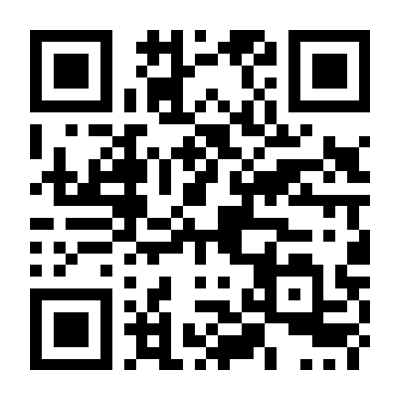 百度扫一扫练题
百度扫一扫练题
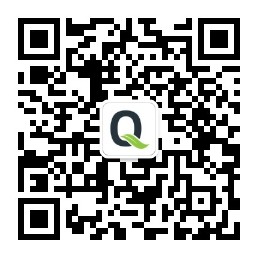 关注千题库公众号
关注千题库公众号